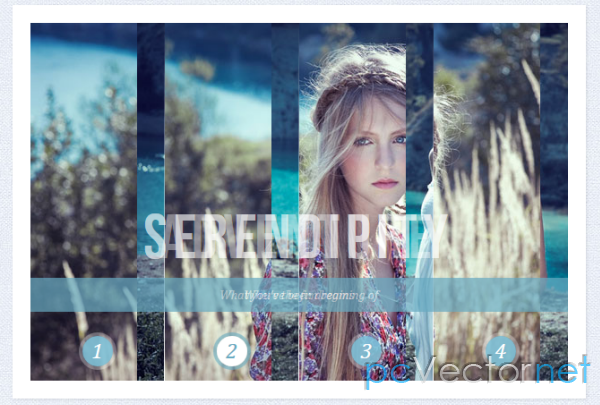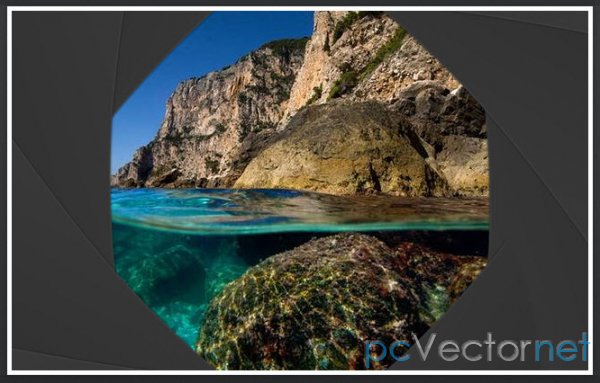3D анимация вращения куба

Сегодня будет создавать 3D анимацию вращения используя css3 3d transform и css3 animation без использования jаvascript.
Идея заключается в создании слайдера в котором смена изображений происходит за счет 3D вращения кубов на которые "разрезается" картинка.
Замечу, что не все браузеры поддерживают свойство css3 3D transform. 3D эффект можно увидеть только в Chrome и Safari.
Построение куба
HTML
А начнем мы с нащего центрального элемента в уроке - куба.
Как мы знаем куб имеет 6 граней - front, back, top, bottom, left, right (передняя, задняя, верхняя, нижняя, левая, правая). С помощью html мы должны "обозначить" все эти грани и отделить их друг от друга различными css классами.
<div id="viewContainer">
<div class="cube" >
<div class="facefront"></div>
<div class="faceback"></div>
<div class="faceleft"></div>
<div class="faceright"></div>
<div class="facetop"></div>
<div class="facebottom"></div>
</div>
</div>CSS
Однако, эти html элементы не могут автоматически стать кубом без помощи css3 3d transform.
/*--- Container for cube animation ---*/
#viewStage
{
-webkit-perspective: 1000px;
-webkit-perspective-origin: 600px 600px;
}
/*--- Cube Style ---*/
.cube
{
position: relative;
width: 300px;
height: 300px;
/* 3D Transforms attributes */
-webkit-transform-style: preserve-3d;
-webkit-transform-origin: 50% 50%;
}
/* Each cube's face share same attributes */
.cube div
{
position: absolute;
width: 300px;
height: 300px;
opacity:.7;
-webkit-transform-origin: 50% 50%;
}
/*--- Cube faces color ---*/
.facefront
{
background-color: red;
-webkit-transform: translateZ(150px);
}
.faceback
{
background-color: blue;
-webkit-transform: rotateY(180deg) rotateZ(180deg) translateZ(150px);
}
.facetop
{
background-color: green;
-webkit-transform: rotateX(90deg) translateZ(150px);
}
.facebottom
{
background-color: purple;
-webkit-transform: rotateX(-90deg) translateZ(150px);
}
.faceleft
{
background-color: black;
-webkit-transform: rotateY(90deg) translateZ(150px);
}
.faceright
{
background-color: yellow;
-webkit-transform: rotateY(-90deg) translateZ(150px);
}Атрибут perspective определет, как далеко по оси Z может располагаться 3D элемент. Чем большее значение, тем менее очевидным будет 3D эффект.
Если вы вставите html код и css разметку приведенную выше в ваш текстовый редактор и запустите этот файл в браузере, то увидите красочный куб. Если браузер у вас не поддерживает 3D transform, то на экране будут два отличающихся по цвету прямоугольника.
Попробуйте изменить значение perspective и посмотрите, что станет с кубом.
Множество кубов
Итак, после рассмотрения основного принципа построения куба, используя css3 3d transform, пройдемся по разметке первого Демо. Однако тут мы исключили некоторые префиксы для браузеров (-moz), чтобы уменьшить объем, но в исходниках они есть.
HTML
Первым шагом будет создание нескольких кубов и объединение их в один большой куб. Достичь этого мы можем за счет дублирования приведенной выше html разметки куба и использования различных css стилей. Также всем элементам куба дадим различные идентификаторы (ID).
<div id="viewStage">
<div id="cube1" class="cube" >
<div class="facefront fb"></div>
<div class="faceback fb"></div>
<div class="faceleft lr"></div>
<div class="faceright lr"></div>
<div class="facetop tb"></div>
<div class="facebottom tb"></div>
</div>
<div id="cube2" class="cube" >
<div class="facefront fb"></div>
<div class="faceback fb"></div>
<div class="faceleft lr"></div>
<div class="faceright lr"></div>
<div class="facetop tb"></div>
<div class="facebottom tb"></div>
</div>
<div id="cube3" class="cube" >
<div class="facefront fb"></div>
<div class="faceback fb"></div>
<div class="faceleft lr"></div>
<div class="faceright lr"></div>
<div class="facetop tb"></div>
<div class="facebottom tb"></div>
</div>
</div>CSS
Стилизация будет такая:
/*--- Container for cube animation ---*/
#viewStage
{
width: 450px;
height: 300px;
-webkit-perspective: 450px;
-webkit-perspective-origin: 50% 50%;
}
/*--- Cube Style ---*/
.cube
{
position: relative;
float: left;
width: 150px;
height: 300px;
/* Cube Transforms attributes */
-webkit-transform-style: preserve-3d;
-webkit-transform-origin: 50% 50%;
}
/*--- Cubes' Face Style ---*/
/* Face share attributes */
.cube div
{
background-color: #000;
background-size: 450px 300px;
position: absolute;
-webkit-transform-origin: 50% 50%;
-webkit-backface-visibility: hidden;
}
/* Face group fb - Front and Back */
.cube div.fb
{
width: 150px;
height: 300px;
}
/* Face group tb - Top and Bottom */
.cube div.tb
{
width: 150px;
height: 300px;
}
/* Face group lr - Left and Right */
.cube div.lr
{
width: 400px;
height: 400px;
}
/* Individual Face attributes */
.facefront
{
-webkit-transform: translateZ(150px);
}
.facebck
{
-webkit-transform: rotateY(180deg) rotateZ(180deg) translateZ(150px);
}
.facetop
{
-webkit-transform: rotateX(90deg) translateZ(150px);
}
.facebottom
{
-webkit-transform: rotateX(-90deg) translateZ(150px);
}
.faceleft
{
-webkit-transform: rotateY(90deg) translateZ(0px);
}
.faceright
{
-webkit-transform: rotateY(-90deg) translateZ(150px);
}Наша следующая задача будет состоять в том, чтобы связать поверхности кубов с различными изображениями и расположением их, согласно расположению кубов.
/*--- Cubes' faces ---*/
.facefront
{
background-image: url(../image1.jpg);
-webkit-transform: translateZ(150px);
}
.facebck
{
background-image: url(../image3.jpg);
-webkit-transform: rotateY(180deg) rotateZ(180deg) translateZ(150px);
}
.facetop
{
background-image: url(../image2.jpg);
-webkit-transform: rotateX(90deg) translateZ(150px);
}
.facebottom
{
background-image: url(../image4.jpg);
-webkit-transform: rotateX(-90deg) translateZ(150px);
}
.faceleft
{
-webkit-transform: rotateY(90deg) translateZ(0px);
}
.faceright
{
-webkit-transform: rotateY(-90deg) translateZ(150px);
}
/* Background position */
#cube1 div
{
background-position: 0 0;
}
#cube2 div
{
background-position: -150px 0;
}
#cube3 div
{
background-position: -300px 0;
}Вращение куба
Сейчас реализуем автоматическое вращение куба. Для этого случая мы будем использовать keyframes "rotation".
/*--- Cube Style ---*/
.cube
{
position:relative;
float:left;
width:150px;
height:300px;
/* Cube Transforms attributes */
-webkit-transform-style: preserve-3d;
-webkit-transform-origin: 50% 50%;
/* Cube Animation attributes */
-webkit-animation-name: rotation;
-webkit-animation-timing-function: ease;
-webkit-animation-iteration-count: infinite;
-webkit-animation-duration: 15s;
}Приведенные выше css атрибуты генерируют анимацию продолжительностью 15 секунд.
Keyframes "rotation" для Демо 1 приведен ниже. Этот keyframes будет поворачивать куб на четверть круга и затем приостанавливать вращение на несколько секунд, после которых куб будет продолжать вращаться и опять делать паузу.
/*-- Keyframes --*/
@-webkit-keyframes rotation
{
from, to { }
10%, 25% { -webkit-transform: rotateX(-90deg); }
35%, 50% { -webkit-transform: rotateX(-180deg); }
60%, 75% { -webkit-transform: rotateX(-270deg); }
85%, 100% { -webkit-transform: rotateX(-360deg); }
}Улучшения
К этому моменту вы уже можете увидеть эффект вращающегося куба. Однако эффект выглядит грубоватым и не гибким. Следовательно мы должны несколько улучшить его.
Во-первых, сделаем вращение более привлекательным, добавив небольшую задержку анимации для каждого куба - animation-delay.
/*-- Cubes z-index fix with animation delay --*/
#cube1
{
z-index: 1;
-webkit-animation-delay: 1s;
}
#cube2
{
z-index: 2;
-webkit-animation-delay: 1.2s;
}
#cube3
{
z-index: 1;
-webkit-animation-delay: 1.4s;
}/*--- Cube Style ---*/
.cube
{
position:relative;
float:left;
width:200px;
height:400px;
/* Cube Transforms attributes */
-webkit-transform-style: preserve-3d;
-webkit-transform-origin: 50% 50%;
/* Cube Animation attributes */
-webkit-animation-name: rotation;
-webkit-animation-timing-function: cubic-bezier(0.6, -1, 0.4, 1.5);
-webkit-animation-iteration-count: infinite;
-webkit-animation-duration: 15s;
}<style>
/*** Browsers fix ***/
.supported
{
display: none;
}
.unsupported
{
display: block;
}
/*** Webkit browser ***/
@media screen and (-webkit-transform-3d)
{
.supported
{
display: block;
}
.unsupported
{
display: none;
}
}
</style>
<div class="notice support">Да! Ваш браузер <strong>поддерживает CSS3 3D transforms</strong>.</div>
<div class="notice unsupport">Вот ёлки..! Ваш браузер <strong>НЕ поддерживает CSS3 3D transforms</strong>, используйте <strong>Chrome</strong> или <strong>Safari</strong> чтобы увидеть эффект.</div>